集計に便利なエクセルのピボットテーブルですが、

項目を横に並べたいのに縦になる。縦を横にしたい!
こういう希望があれば参考になるかもしれません。
例えば、A社の神奈川支店、千葉支店、東京支店の売上集計で、
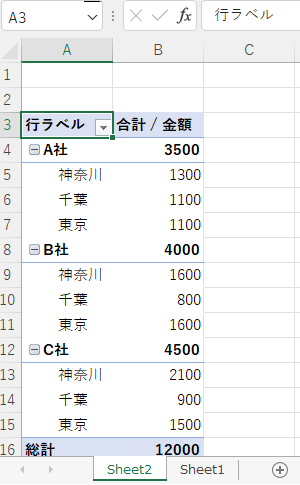
こういう感じでピボットテーブルが作られ、A列の中にA社および神奈川支店、千葉支店などが入ることがあります。
この時、「神奈川支店、千葉支店・・などはB列に表示したい!」といった場合です。
該当項目をB列にドラッグしようとしても、なぜかできないのです。
横並びになっているのを縦にしたい場合も参考になるかもしれませんのでよろしければご覧ください。
ピボットテーブル前の表
まず、ピボットテーブル前のイメージです。
このような表をピボットテーブル化します。
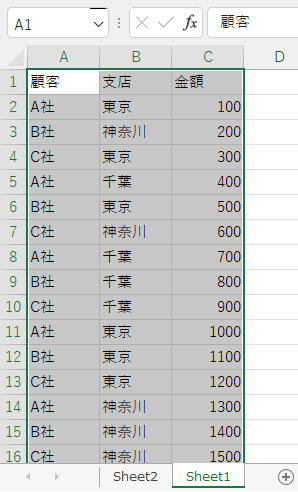
まずは、単純にピボットテーブル化します。
すると、最初に例示したように「A列に、顧客名と支店名が格納」されました。
「A社」と「神奈川」などの支店名が縦に、「同じA列」に格納されています。
次に支店だけをB列に格納する方法です。
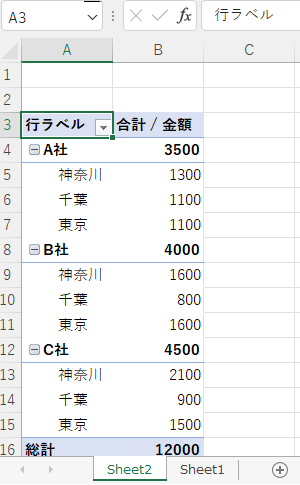
ピボットテーブルの列を横並びにする方法
それでは、A列に格納されている「顧客(A社、B社、C社)」と「支店名(東京、神奈川など)」の2項目を横並びにする方法です。
ピボットテーブルを選択(クリック)した状態で「デザイン」メニューを選択し、「レポートのレイアウト」を選択します。
そこで「表形式で表示」をクリックします。
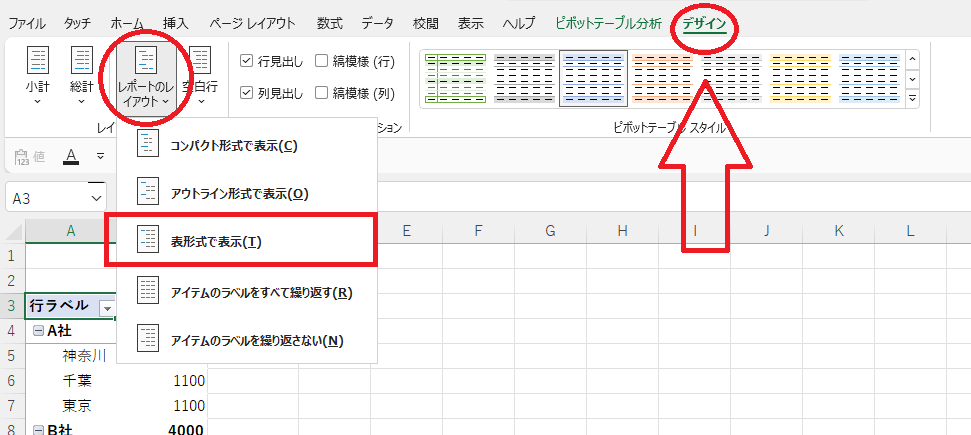
こうすることで、「支店」の項目をB列に移動させることが可能になります。
これで、当初の目的通りのピボットテーブルを作ることができました!
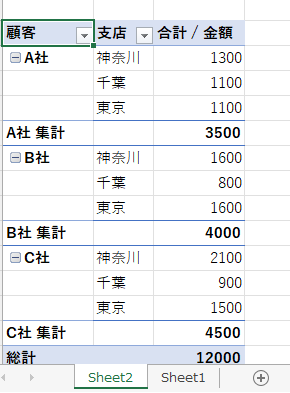
以上、簡単ではありますが解説でした!
もっとピボットテーブルを学びたい人向けで「できるEXCELピボットテーブル」のご紹介です。
よろしければどうぞ↓
【こちらの記事もどうぞ】
・EXCEL「値のみ貼り付け」のショートカット作成方法【時短・簡単】
・中小企業の経理の仕事内容は?メリットは?未経験OK?年収?など
・役所へ確認!会社にバレないように副業する方法!住民税がポイント




コメント